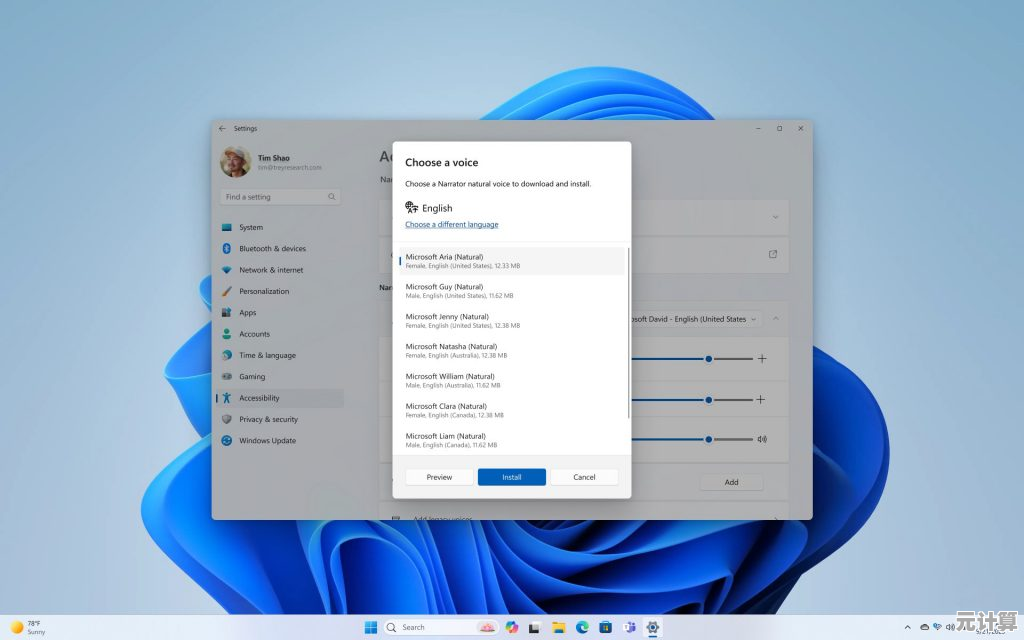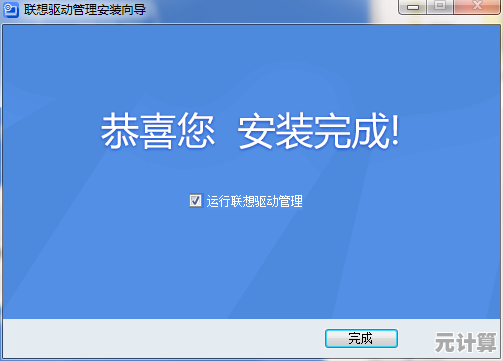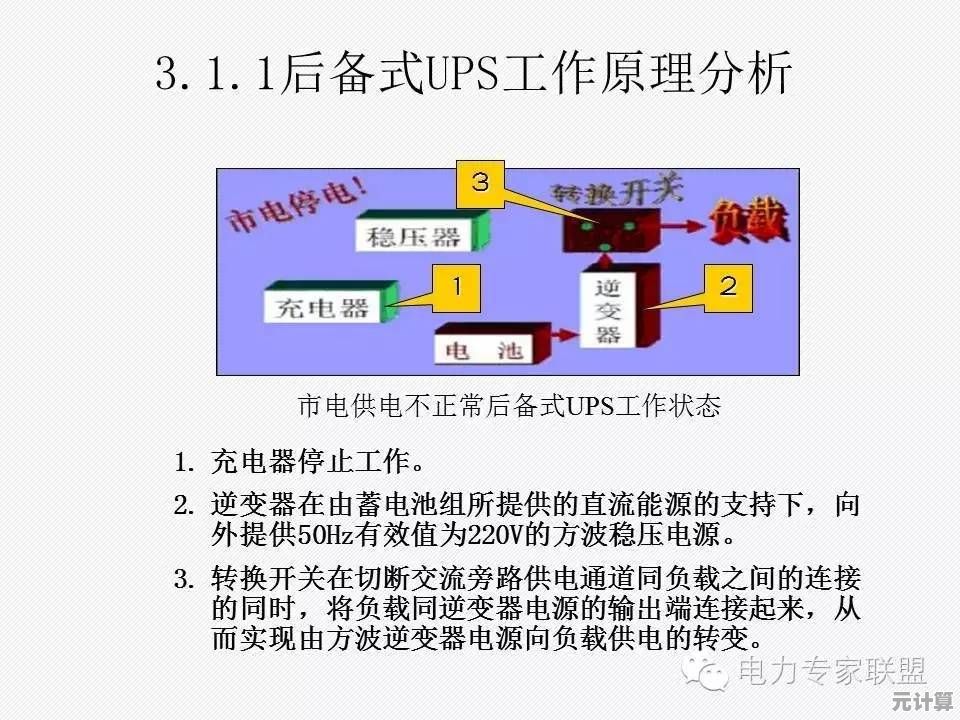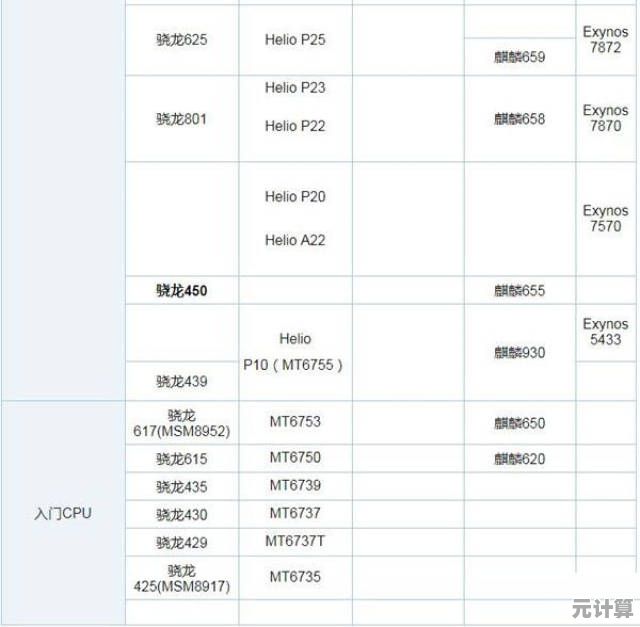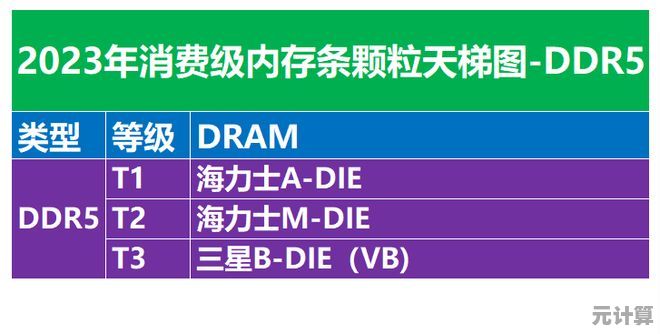电脑连接投影仪的完整指南与实用技巧分享
- 问答
- 2025-10-01 22:00:46
- 1
哎,说真的,第一次把电脑连投影仪的时候,我手忙脚乱到差点把咖啡打翻在键盘上,那是我在公司做汇报前十分钟,HDMI线插上去——没反应,分辨率乱跳,投影画面只剩一半……简直噩梦,后来摸爬滚打多了,才发现这玩意儿根本不用那么复杂,只是没人把那些细碎却关键的经验讲明白。
所以今天我想抛开那些说明书式的步骤,跟你聊聊真实场景里,怎么把电脑和投影仪这件事搞得顺一点,甚至有点“人机合一”的错觉(笑)。
第一步:线,不只是插进去就好
你可能觉得,连线能有什么技术含量?但大多数问题恰恰出在这儿,HDMI 是主流,但如果你用的是老投影仪,VGA 接口才是老大——这时候记住:VGA 线不支持音频!别问我为什么投影仪没声音,音响调再大声也没用,我有次开会就栽在这,最后只能用笔记本扬声器硬撑,声音小得像蚊子叫,台下同事一脸“你认真的吗?”的表情。
还有,别小看转接头,MacBook 用户们(对,就是我)永远在和各种转接头搏斗,Type-C 转 HDMI 的接头是不是原装真的差很多,我之前贪便宜买了个第三方转接,投影画面时不时闪黑,简直像在迪厅搞PPT演讲,转接头的钱,真的不能省。
第二步:识别与切换,电脑也得“通个气”
线插好了,投影仪却没画面?大概率是电脑还没“认出”投影仪,Windows 按 Win + P,Mac 进“系统设置-显示器”,这里才是关键。

我习惯直接用“扩展”模式——汇报时,演讲者视图留给自己,完整幻灯片放给观众,避免了一紧张就翻错页的尴尬,但如果你希望投影和屏幕完全一样,选“复制”就好,不过注意了,如果两个屏幕分辨率差距大,画面可能会被压缩或模糊,提前试一下真的能救命。
第三步:分辨率,别让投影仪“硬撑”
投影仪有自己的最佳分辨率,1024x768 或 1920x1080,如果你电脑设置的分辨率太高,投影仪处理不了,要么黑屏,要么显示“不支持的信号”,我之前在家用一台老明基投影仪,设了4K输出结果直接罢工,最后调低分辨率才正常——匹配比高清更重要。
第四步:声音,最容易被遗忘的角落
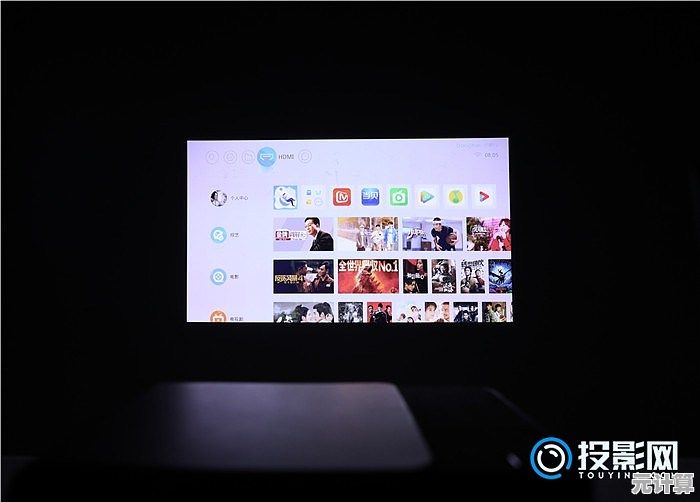
就像前面说的,用VGA线时得单独接音频线,但就算用HDMI,有时也会不出声,这时候去电脑的“声音设置”里,把输出设备从“扬声器”切换到“HDMI音频”,一秒解决,我有次在家看电影,投影有画面却没声音,鼓捣了半天发现是播放器自己选了默认设备……气得我想和电脑吵架。
一些让我少踩坑的邪门技巧
- 热插拔虽然方便,但最好还是关机再插线,尤其是老型号投影仪,突然插拔可能烧接口,我们单位那台EPSON就这么退休的(不是我干的)。
- 如果投影颜色偏色,先别怪设备——检查一下线是不是插紧了,VGA线针脚容易弯,稍微松一点颜色就全乱套。
- 无线投影虽然酷,但会议前一定要提前测试网络兼容性,有次用某品牌的无线投屏,演讲到一半卡成PPT,最后默默插回了线。
最后一点真心话:
以前我总追求“一次点亮”,现在反而会提前半小时到场,插线、试播、调音量……甚至站到观众席最后看看字会不会太小,这些琐碎动作,背后其实是“与不确定性和平共处”的过程。
设备终究是设备,人才是解决问题的核心,偶尔出状况也没关系,自嘲一句“科技侦察时间到”,大家反而会觉得你真实可靠。
好了,希望下次你连投影的时候,能少一点冷汗,多一点从容,咱们都是在闪黑屏和没声音中,慢慢练出来的。
本文由桂紫雪于2025-10-01发表在笙亿网络策划,如有疑问,请联系我们。
本文链接:http://max.xlisi.cn/wenda/47993.html